Ogni amministratore di sistema sa bene che è piuttosto complesso tenere traccia dei permessi assegnati alle varie risorse condivise.
Si pensi a una complessa struttura di gruppo nidificata in Microsoft Active Directory costruita nel corso di anni: stabilire esattamente e in modo rapido “chi ha accesso a cosa” è complicato ed è un’attività che richiede tempo.
FolderSecurityViewer semplifica l’operazione e può essere usato non soltanto “una tantum” ma anche per tenere traccia delle modifiche sui permessi di accesso alle risorse condivise nel corso del tempo.
Anche in ottica GDPR, per un professionista e un’azienda è fondamentale sapere nel dettaglio quali soggetti possono accedere a quali informazioni.
Un’applicazione come FolderSecurityViewer, scaricabile da questa pagina è in grado di analizzare i diritti di accesso alle directory e annotarli all’interno di un report complessivo.
Il rapporto sulle autorizzazioni legge le autorizzazioni esistenti applicate alle varie cartelle presenti sul sistema e indica i diritti assegnati a singoli utenti e gruppi. Agendo sulle impostazioni di FolderSecurityViewer è possibile definire la profondità di scansione ovvero indicare fino a quale livello di sottocartelle deve essere applicata la ricorsione.
Il programma può anche indicare, a partire da uno specifico account, a quali cartelle l’utente può accedere nonché fornire informazioni sulla struttura di qualunque cartella (quanto file sono in essa contenuti e lo spazio occupato su disco).
FolderSecurityViewer non è un “nuovo arrivato”: si tratta di un software che è frutto delle precedenti esperienze degli autori. La versione 2.0, recentemente pubblicata, è disponibile sia come versione free che a pagamento. La release più completa può essere provata gratis da tutti gli utenti per due settimane; trascorso questo periodo in molti casi la versione gratuita risulterà comunque più che sufficiente (vedere la comparativa pubblicata a questo indirizzo).
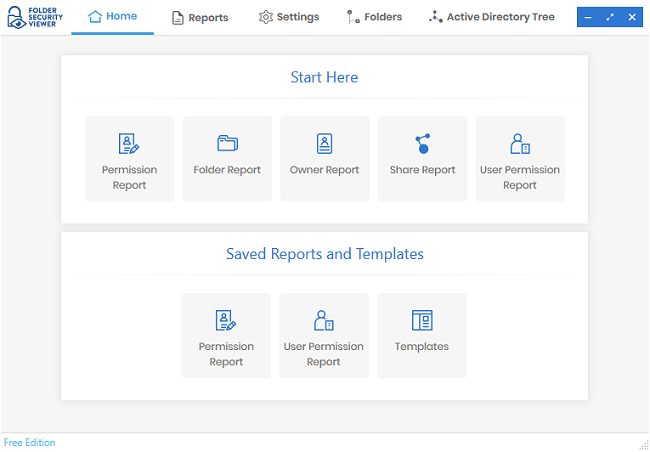
Fulcro del nuovo FolderSecurityViewer è la rinnovata dashboard che evidenzia, nella parte superiore, i vari tipi di report che possono essere generati.
Una volta conclusa la scansione, si troveranno i pulsanti per verificare proprietari e permessi relativamente a ogni risorsa.
Nel caso in cui l’applicazione dovesse riscontrare delle difformità tra la cartella corrente e le sottocartelle, cliccando sulla scheda n differences found si potrà ottenere un elenco dettagliato delle differenze individuate.
Lo Share report consente di cercare un computer in Active Directory o all’interno della rete locale previa scansione.
FolderSecurityViewer permette di selezionare una cartella in un’unità di memorizzazione quindi scegliere l’account utente da Active Directory per scoprire a quali risorse esso può accedere.
Nella versione free la struttura di ciascun report generato non può essere liberamente personalizzata, come invece accade nella versione a pagamento. Inoltre, non è possibile richiedere di confrontare report creati in tempi diversi in modo da far emergere le eventuali differenze in termini di assegnazione dei permessi.
Alcuni motori antimalware al momento indicano il programma come potenzialmente dannoso (vedere qui il responso su VirusTotal). Ciò non corrisponde al vero e le indicazioni possono essere derubricate a “falsi positivi”: le segnalazioni derivano dal fatto che FolderSecurityViewer può interagire con i permessi delle singole cartelle. Per questo motivo alcuni motori di scansione “drizzano le antenne”.
/https://www.ilsoftware.it/app/uploads/2023/05/img_20954.jpg)
/https://www.ilsoftware.it/app/uploads/2025/07/windows-11-clock-to-do.jpg)
/https://www.ilsoftware.it/app/uploads/2025/07/menu-start-windows-11-categorie-file-json.jpg)
/https://www.ilsoftware.it/app/uploads/2025/07/windows-11-redirectionguard.jpg)
/https://www.ilsoftware.it/app/uploads/2025/07/7zip-compressione-parallelizzazione-cpu-moderne.jpg)